Tipps zu Sourcen und Listings

Tipps zu Sourcen und Listings
Tipp 1: Browser-Start mit Ihrer Lieblingsseite
Wenn Ihnen die eingestellte Homepage zu langweilig wird, startet ein kleines Script den Browser mit einer beliebigen Website.
Sie rufen mit unterschiedlichen Scriptdateien beliebige Websites beim Starten des Browsers auf. Dies gestatten Ihnen zusätzlich, die Größe des Browser-Fensters einzustellen und die gewünschten Menü- und Symbolleisten per Voreinstellung ein- und auszublenden.
Zunächst müssen Sie das Objekt für den Internetexplorer anlegen. Diese Anweisung benötigen Sie, auch in den folgenden Scripts, immer wieder: Set IE = CreateObject("InternetExplorer.Application")Dann definieren Sie, an welcher Stelle des Fensters (links oben) der Browser angezeigt werden soll. Diese Werte geben Sie ebenso wie die Höhe und Breite der Fenstergröße in Pixeln an. Mit den Parametern 0 (false) und 1 (true) blenden Sie die Menü-, Symbol- und Statusleiste ein oder aus wie mit dem Eintrag menubar = 0.
Mit dem Befehl Navigate legen Sie die Adresse fest, mit der sich Ihr Browser öffnen soll. Beachten Sie dabei, das Internetprotokoll http: mit anzugeben wie zum Beispiel ie.navigate ("https://www.magnus.de"). Um den Internet Explorer nicht nur aufzurufen, sondern auch anzuzeigen, befehlen Sie ie.visible=1. Da dieses VB-Script wahrscheinlich schneller arbeitet, als sich das Browserfenster öffnet, verzögern Sie mit einem kleinen Trick den Ablauf: Do while IE.busy loop. Mit dieser kopfgesteuerten Schleife haben Sie die nötige Verzögerung eingebaut.

Mysteriös: Diese virtuelle Webseite gibt es gar nicht!
Tipp 2: Webseite on the fly
Ein Trick zeigt eine temporäre Webdatei im Browser, die es gar nicht gibt.
Wie von Zauberhand lässt sich eine Webseite im Browser darstellen, die es nicht gibt! Das hört sich nach schwarzer Kunst an, ist es aber nicht. Sie brauchen nach dem Start des Internet Explorers nur in die Dokumentenmethode des Browsers den gewünschten Inhalt einzugeben, um diesen Inhalt im Explorer darzustellen.
Sie legen zunächst wieder das Objekt Internet Explorer mit der Größe und Position des Fensters an. Danach schalten Sie nach Belieben Menüleiste, Symbolleiste und Kontextmenüs ein oder aus. In den Bereich der Navigation schreiben Sie zunächst den Befehl About:Blank, der beim Aufruf des Internet Explorers zunächst eine leere Seite aufruft.
Dann der Trick: Sie öffnen die Dokumentmethode des Explorers mit IE.document.open. Jetzt schreiben Sie mit dem Befehl Write Line beliebige HTML- oder XML-Befehle in das Dokument, wie wenige Zeilen dieses veranschaulichen. Wenn Sie es schaffen, dieses Script in den Autostartbereich eines Fremdrechners zu bekommen, staunt der Fachmann, der Laie wundert sich.
With IE.document
.Open
.WriteLn "<HTML><HEAD>"
.WriteLn "<TITLE>Geheim!</TITLE></HEAD>"
.WriteLn "<BODY>"
.WriteLn "<b>Diese Seite werden Sie nirgends im Internet
finden </b> The Master"
.WriteLn "</BODY>"
.WriteLn "</HTML>"
.Close
End With
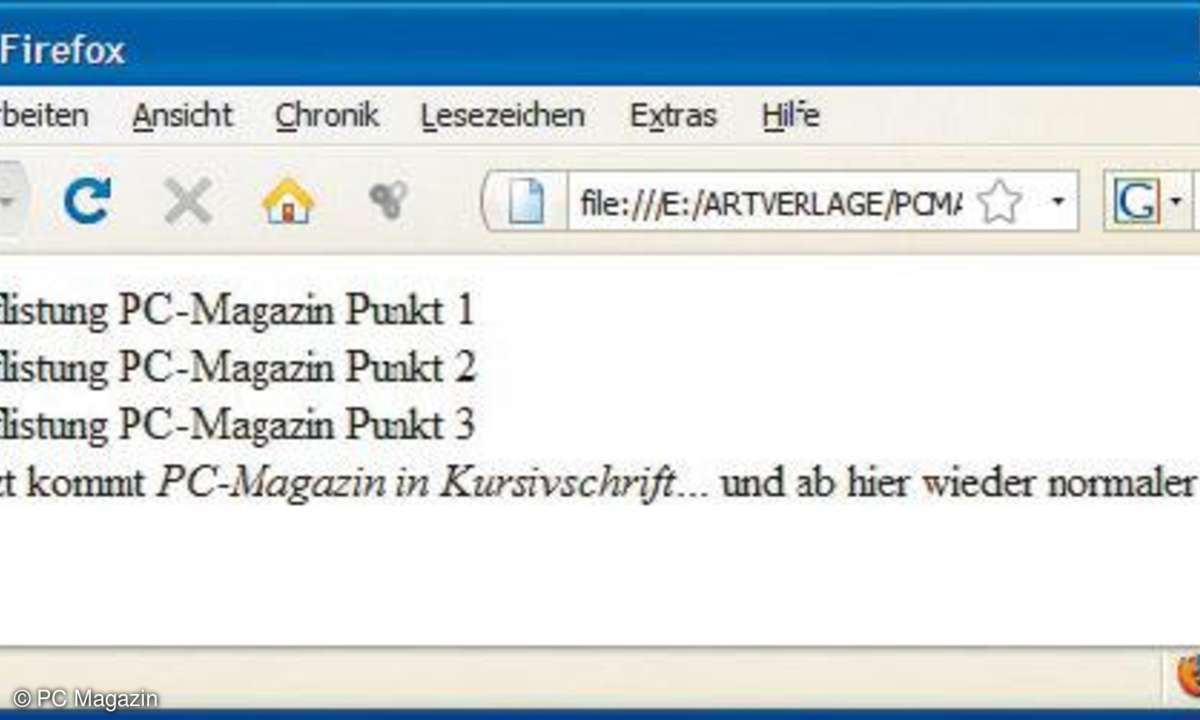
Satt im Speicher: Diese reale Webseite schreibt das VBScript auf Ihre Festplatte.
Tipp 3: HTML-Gerüst füllt VB-Script
Sie verschaffen sich auch dauerhafte HTML-Seiten mit VBS. Das Verfahren eignet sich insbesonders für sich wiederholende Seitenstrukturen.
Es ist etwas aufwändiger, ein Script für dauerhafte Webseiten zu schreiben. Doch wenn sich deren Grundgerüst wiederholt, lohnt sich die Arbeit. Sie setzen für diese Programmierung einige Objektvariablen. Die wichtigste Objektvariable bezieht sich auf das DOMDocument: set xdoc = CreateObject("MSXML2.DOMDocument"). Des Weiteren benötigen Sie eine Objektvariable für HTML: set html = xdoc.appendChild(xdoc.CreateElement("HTML")). Weitere Objektvariablen brauchen Sie für die Elemente in Ihrer Webseite.
Für den Inhalt Ihrer Webseite benötigen Sie auf alle Fälle noch einen oder mehrere Textknoten: set text = xdoc.createTextNode("Hier steht der Text der Webseite"). Da Sie eine reale Webseite anlegen, müssen Sie diese am Ende des Scripts speichern wie im Beispiel unter xdoc.save "test.html". Danach verfügen Sie sofort über diese Webseite, die sich also direkt in Ihrem Browser öffnen lässt.

Tipps zu Sourcen und Listings
Tipp 4: Site-Code lesen und schreiben
Quelltext von Internetseiten inspiriert Sie für eigene Seiten. Dies VB-Script liest den Quellcode aus und speichert ihn.
Sie geben eine Webadresse per Inputbox ein, die Sie bequem per Copy und Paste füllen. Das Ergebnis der Inputbox übergibt das Programm einer Variablen, mit der es weiterarbeitet: webadresse = inputbox ("Geben Sie die gewünschte Webadresse ein: " , "Webadresse"). Die Inputbox füttern Sie mit der kompletten Adresse wie mit www.magnus.de . Um die Site zu öffnen, erzeugen Sie das Objekt MSXML2.XMLHTTP und übergeben die Webadresse an einen OPEN-Befehl des Objekts. Mit GET-Befehl und Internetadresse ist das Kommando komplett.
Die Adresse verschicken Sie per send. Das Ergebnis stellen Sie am Bildschirm dar, wofür Sie keine msgBox verwenden, die die Größe der Anzeige begrenzt. Sie setzen den Echo-Befehl des WHS mit WScript.Echo .responseText ein. Dann speichern Sie die Datei, wobei Sie den gelesenen Inhalt einer Variablen zuweisen. Dann aktivieren Sie das FileSystemObject, um Dateien auszulesen, anzulegen und darin zu schreiben. Per OpenTextFile bestimmen Sie den Dateinamen und die Art der Speicherung. Das Programm hängt weiteren Quellcode an eventuell schon vorhandenen Dateiinhalt an. Der Write-Befehl schreibt den Inhalt der HTML-Quelle in die Datei.
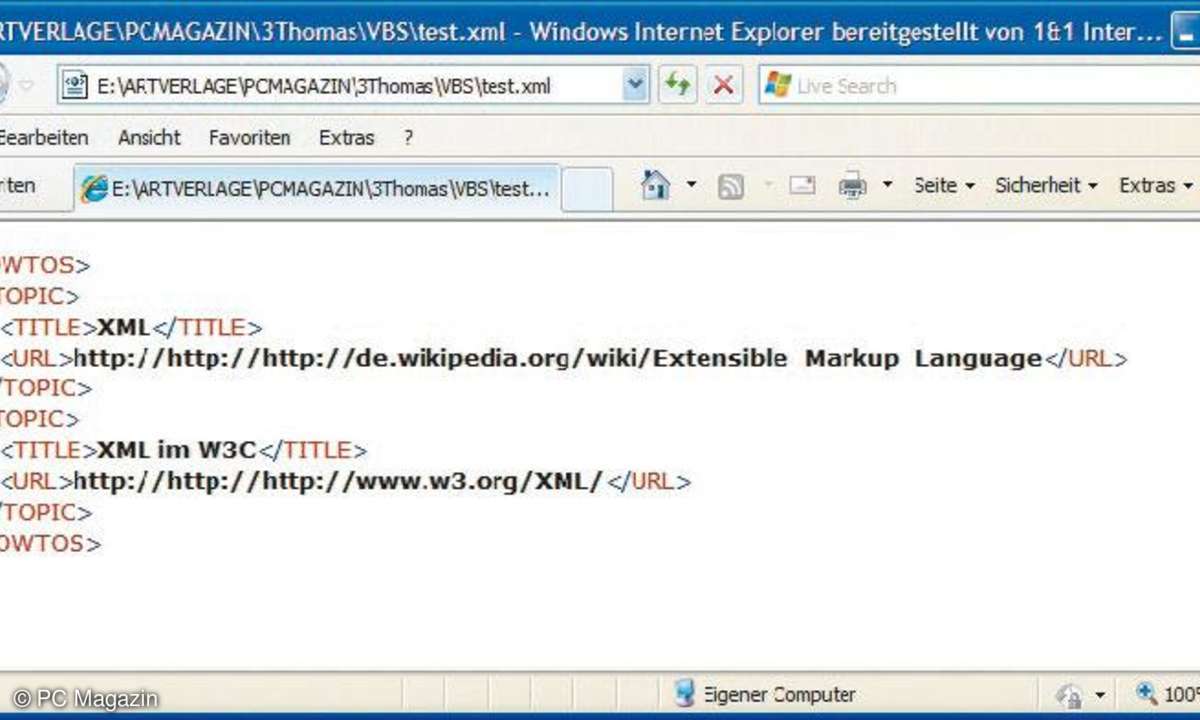
Auf Datenträger: Auch eine XML-Seite schreibt das VBScript auf Ihre Festplatte.
Tipp 5: XML-Seite anlegen
Es muss nicht immer HTML sein. Auch XML-Seiten schreibt VBS problemlos und somit automatisiert.
Wenn Sie eine XML-Seite anlegen, nutzen Sie das gleiche Create-Objekt wie bei einer HTML-Seite. Sie vergeben im Anschluss aber keine HTML-Befehle, sondern Ihre eigenen Tags. Das ist einer der großen Vorteile von XML. Achten Sie dabei aber darauf, die Befehle richtig zu Verschachteln.
Der erste Tag ist der äußere Rahmen in der Auszeichnungssprache, der folgende Tag befindet sich eine Ebene tiefer. Auf Basis der Schachtelung setzt das Script jeweils an richtiger Stelle das Anfangs- und Endtag. Groß- und Kleinschreibung müssen Sie nicht beachten, da der Endtag automatisch genauso geschrieben wird wie der Anfangstag. Für weitere untergeordnete Knoten wiederholen Sie einfach den gewünschten Tag, wie der Auszug aus dem Script zeigt. Am Ende speichern Sie die Datei mit xdoc.save "test.xml. Die XML-Datei wird erzeugt. Das Ergebnis sehen Sie anschließend im Browser-Fenster des Internet Explorers.
set html = xdoc.appendChild(xdoc.CreateElement("HOWTOS"))
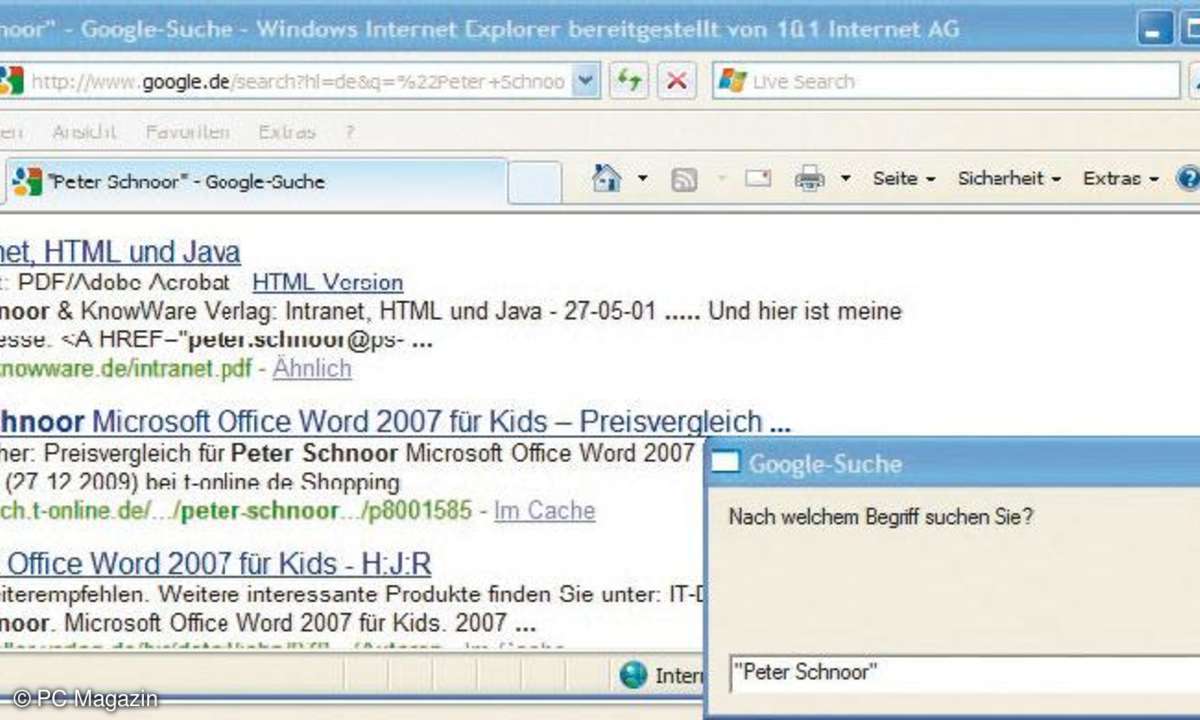
Ganz bequem: Der Autor dieser Tipps googelt seinen nicht ganz unbekannten Namen per VBScript.
Tipp 6: Suche mit Google
Wenn Sie gerne googeln, überlassen Sie die Sucheingabe einfach einem Skript.
Das Script öffnet Ihren Browser und bearbeitet gleich Ihre Suchabfrage. Die Grundausführung des Scripts bleibt immer identisch. Mit dem Ausdruck q teilen Sie Google mit, wonach Sie suchen wollen. Beispiel: ie.Navigate("https://www.google.de/search?q=pc-magazin"). Auch verbinden Sie die Abfrage wieder mit einer Inputbox, der Sie einfach den Suchbegriff anvertrauen.
suchen = inputbox ("Nach welchem Begriff suchen Sie? ",
"Google-Suche")
ie.Navigate("https://www.google.de/search?q= " & suchen )

Tipps zu Sourcen und Listings
Tipp 7: Kennwörter automatisch ausfüllen
Benutzernamen und Passwörter sollten Sie nicht im Browser hinterlegen, weil diese dort leicht auszuspähen sind. Überlassen Sie dies besser eine Scriptdatei, die Sie auch von einem externen Gerät aufrufen.
Dieses Programm muss die Namen der Formulare und die Namen der Eingabefelder wissen. Das ist einfach, weil Sie in der Ansicht des Seitenquelltexts alle benötigten Informationen finden. Dies belegt das Beispiel einer automatisierten Eingabe bei einem Telefonanbieter. Bei Bedarf aktivieren Sie auch gleich die Login-Schaltfläche mit IE.document.forms("login").submit().
IE.document.forms("login").usr.value = "peter"
IE.document.forms("login").pwd.value = "test$123"